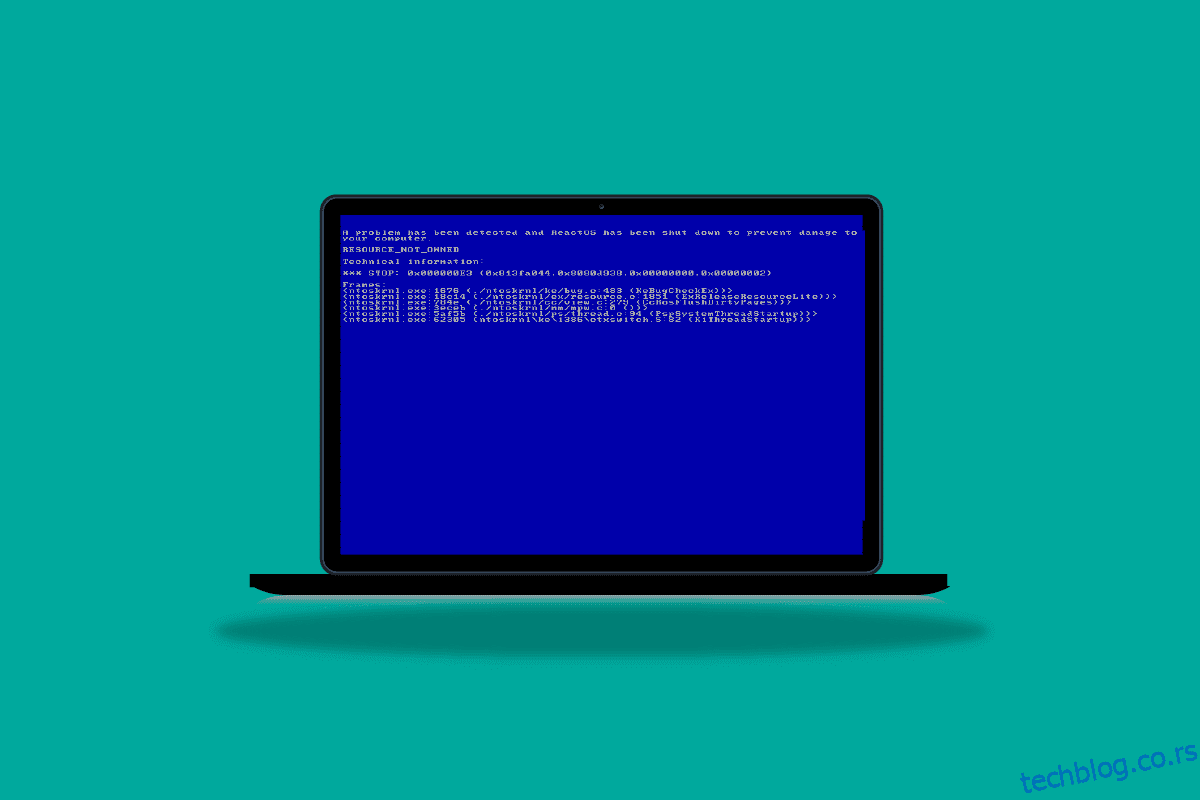Ресурси који нису у власништву су ретка системска грешка на Виндовс 10 рачунарима, ова грешка може да изазове грешке плавог екрана на вашем рачунару. Ова грешка може изазвати неколико озбиљних проблема са рачунаром који могу довести до потпуног квара система. Стога, ако имате ову грешку, требало би да испробате неке методе да је поправите. У овом водичу ћемо разговарати о ресурсима који нису у власништву у Виндовс 10 грешкама; такође ћемо размотрити неке од метода да поправимо грешку која није у власништву ресурса заустављања на Виндовс 10 рачунарима.
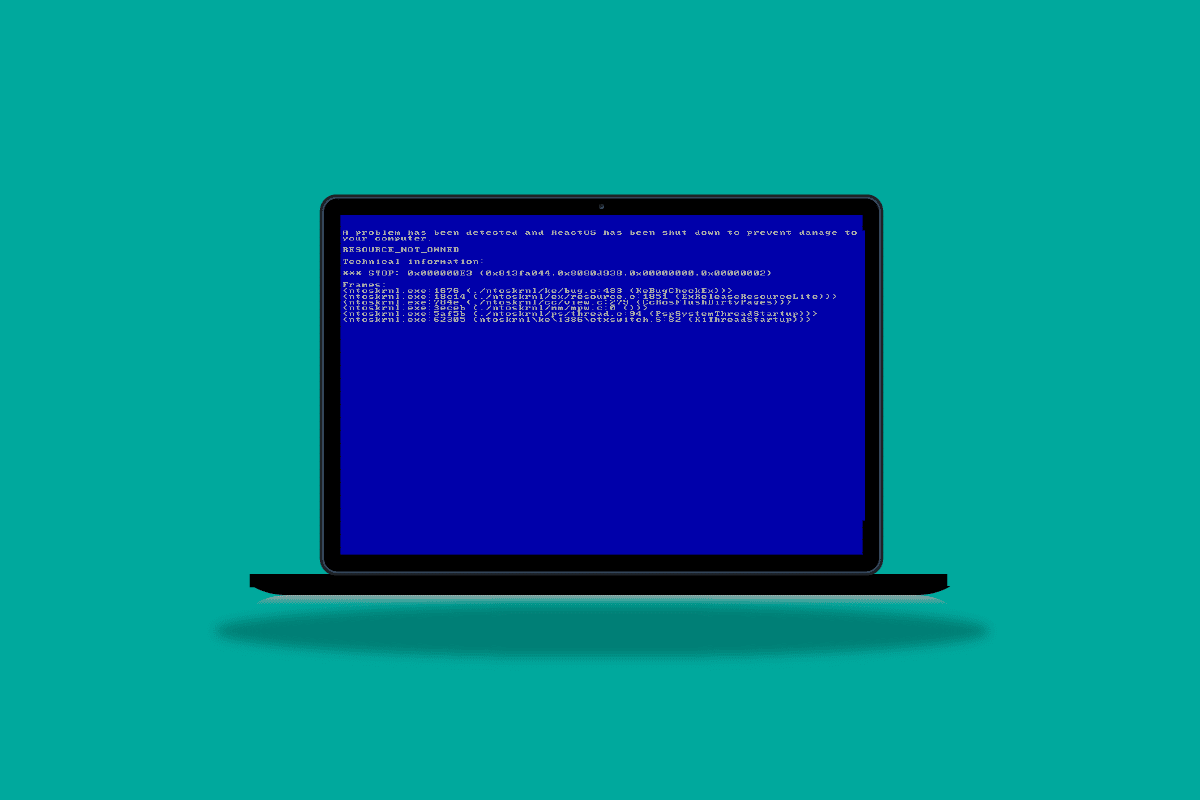
Преглед садржаја
Како да поправите грешку ресурса који није у власништву у оперативном систему Виндовс 10
Могу постојати различити разлози за грешку која није у власништву ресурса у оперативном систему Виндовс 10. Неки од могућих разлога су наведени у наставку.
- Грешке са системским датотекама или оштећене системске датотеке су чест разлог за ову грешку
- Неисправни, застарели или корумпирани системски драјвери такође могу изазвати ову грешку
- Антивирус треће стране такође може да омета системске датотеке и изазове ову грешку
- Различити проблеми са чврстим диском и диском такође могу изазвати ову грешку у оперативном систему Виндовс 10
- Неисправан системски хардвер такође може изазвати овај проблем, што доводи до грешке на плавом екрану
- Вишеструки БСОД проблеми су такође понекад одговорни за ову грешку
- Грешке и грешке са Виндовс-ом су такође одговорне за овај проблем.
У следећем водичу ћемо разговарати о методама за решавање проблема који нису у власништву Виндовс 10.
1. метод: Покрените алатку за решавање проблема са хардвером и уређајима
Уобичајено је да се на вашем рачунару јавља грешка која није у власништву ресурса због различитих хардверских проблема. Ово се може решити провером и решавањем хардверских проблема. Виндовс рачунари пружају различите уграђене алате за решавање проблема за решавање неколико системских проблема; можете покушати да покренете алатку за решавање проблема са хардвером и уређајима да бисте решили проблеме. Погледајте како да покренете алатку за решавање проблема са хардвером и уређајима да бисте решили проблеме са хардвером рачунара и решили проблем.
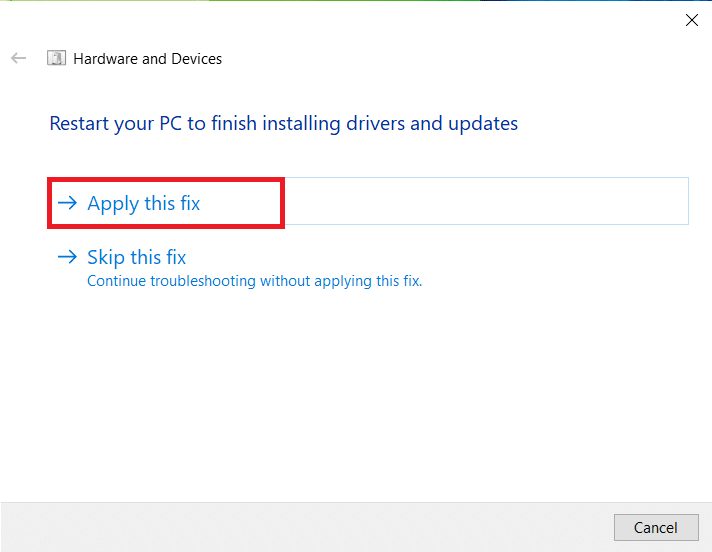
Метод 2: Покрените цхкдск Сцан
Грешка која није у власништву ресурса у оперативном систему Виндовс 10 такође може бити узрокована оштећеним управљачким програмима диска на вашем рачунару; ове грешке драјвера се такође могу исправити скенирањем и поправком драјвера дискова коришћењем уграђених скенирања на Виндовс 10. Цхецк Диск сцан или ЦХКДСК Сцан је услужни програм у Виндовс-у који скенира у потрази за оштећеним системским драјверима и покушава да поправи и поправи управљачке програме. Погледајте како да проверите да ли на диску нема грешака помоћу цхкдск водича за скенирање управљачких програма за ваше Виндовс 10 рачунаре.
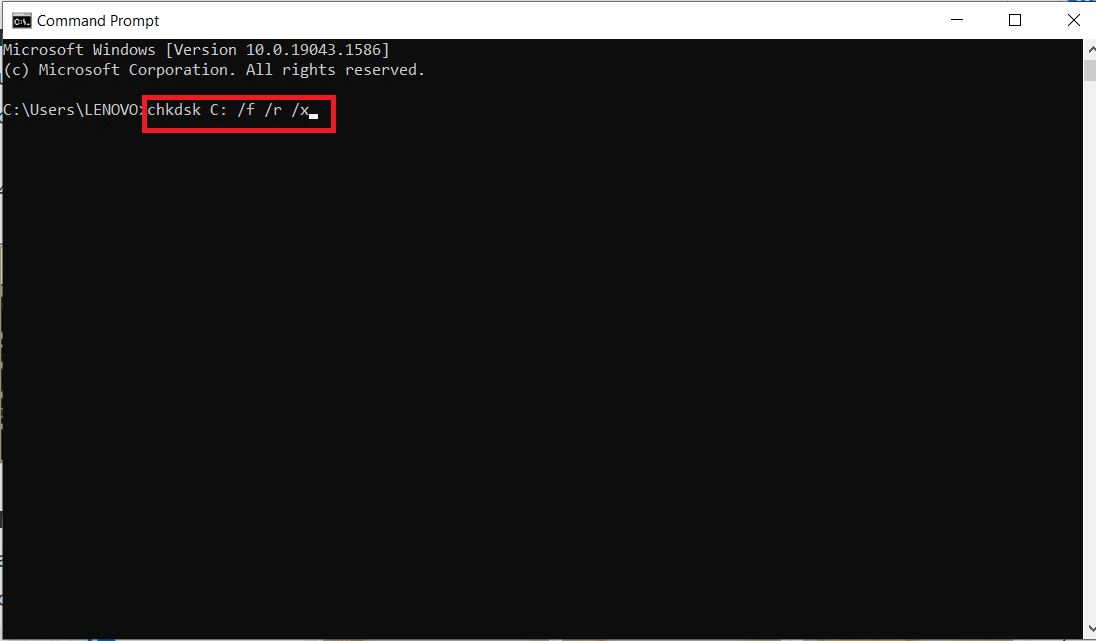
Метод 3: Поправи системске датотеке
Најчешћи разлог за појаву ове грешке за заустављање кода који није у власништву у оперативном систему Виндовс 10 су оштећене системске датотеке; ове оштећене системске датотеке могу и зато што се разни други системски проблеми са вашим рачунаром и корисници могу наћи у незгодној ситуацији. Можете да погледате водич Како да поправите системске датотеке у оперативном систему Виндовс 10 да бисте извршили СФЦ скенирање да бисте поправили системске датотеке и решили проблем на рачунару покретањем СФЦ и ДИСМ скенирања. Ако поправка системских датотека не поправи ресурс за заустављање кода који није у власништву Виндовс 10 и не можете да исправите ову грешку, пређите на следећи метод.
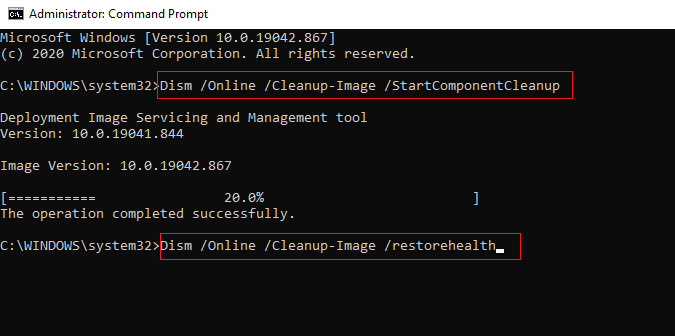
Метод 4: Ажурирајте Виндовс
Ако постоје грешке, грешке и проблеми повезани са закрпом у вашем Виндовс 10 рачунар, можда нећете моћи да инсталирате нове апликације и игре. Овај проблем се може решити инсталирањем ажурирања за Виндовс. Прво, проверите да ли користите ажурирану верзију ОС-а или да ли је ажурирање на чекању, следите кораке према упутствима у нашем водичу Како да преузмете и инсталирате најновију исправку за Виндовс 10.
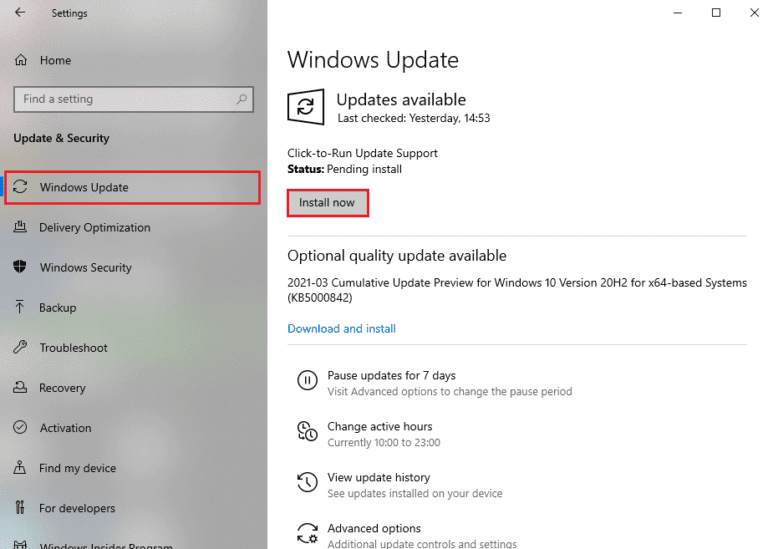
Метод 5: Ажурирајте управљачке програме уређаја
Један од најчешћих разлога за проблеме који нису у власништву ресурса су застарели или оштећени драјвери система. Ако управљачки програми на вашем рачунару нису ажурирани, можда се неће конфигурисати и радити исправно. Да бисте избегли проблеме као што је ресурс који није у власништву на вашем Виндовс 10 рачунару, можда ћете желети да ажурирате управљачке програме рачунара. Погледајте водич Како ажурирати управљачке програме уређаја на Виндовс 10 да бисте безбедно инсталирали најновије верзије драјвера на рачунар. У већини случајева, ажурирање управљачких програма рачунара може лако да реши овај проблем. Ако се проблем настави, а не можете да пронађете решење за исто, покушајте са следећом методом.
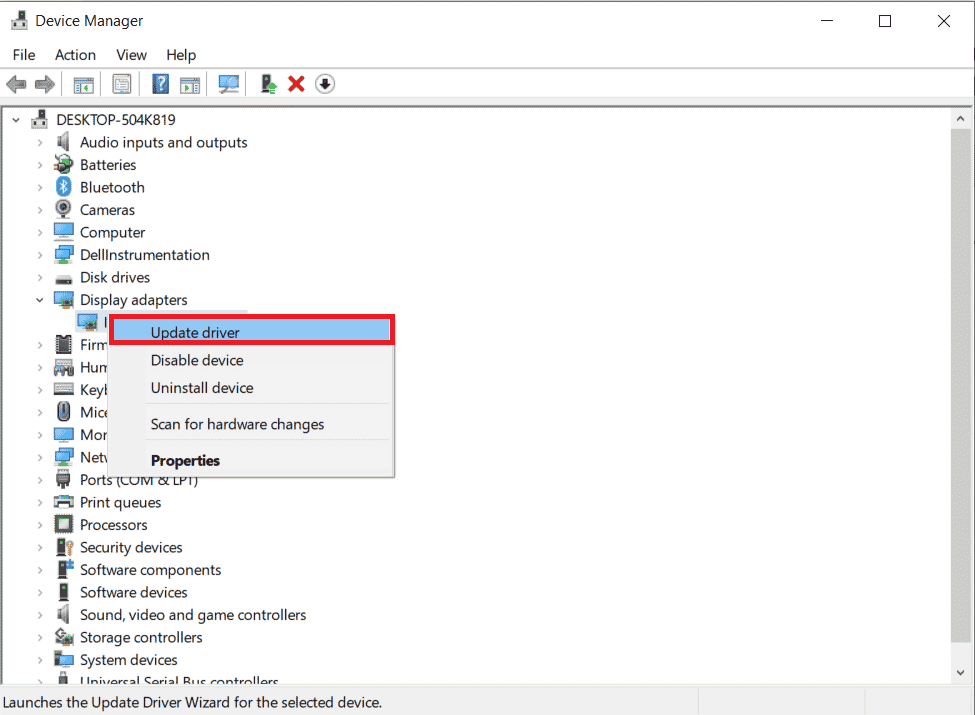
Метод 6: Враћање ажурирања управљачког програма уређаја
Ако је ваш систем исправно функционисао и почео да квари након ажурирања, враћање управљачких програма може помоћи. Враћање драјвера ће избрисати тренутни драјвер инсталиран у систему и заменити га његовом претходном верзијом. Да бисте то урадили Прочитајте наш водич за враћање управљачких програма на Виндовс 10.

Метод 7: Поново инсталирајте управљачке програме уређаја
Ако ажурирање системских драјвера не реши проблеме са драјвером система, можете покушати да поново инсталирате драјвере на рачунару. Можете да погледате водич Како деинсталирати и поново инсталирати управљачке програме на Виндовс 10 да бисте решили проблем.
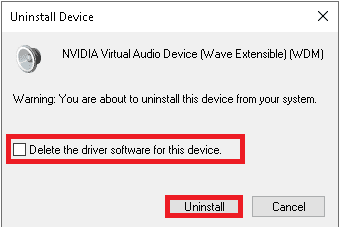
Ако поновна инсталација драјвера не помогне, покушајте са следећим методом.
Метод 8: Привремено онемогућите антивирусни програм (ако је применљиво)
Понекад, ако покушате да инсталирате неку посебну апликацију или игру из Мицрософт Сторе-а, антивирусни пакет на вашем рачунару то идентификује као претњу и спречи инсталирање апликације. Дакле, мудро онемогућите било који антивирусни програм треће стране или уграђени безбедносни пакет на вашем рачунару пратећи кораке приказане у нашем водичу Како привремено онемогућити антивирусни програм у оперативном систему Виндовс 10.
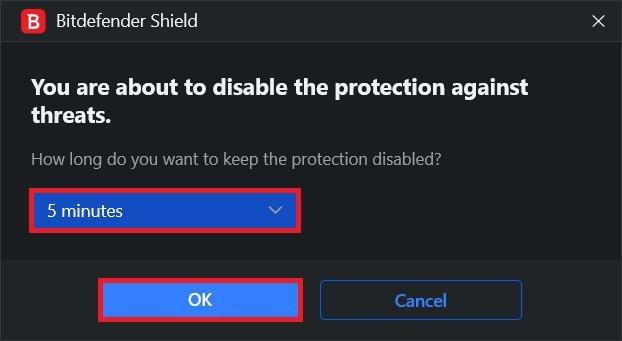
Метод 9: Деинсталирајте антивирус треће стране (не препоручује се)
Ако грешку која није у власништву ресурса у оперативном систему Виндовс 10 нису изазвали системски драјвери, проблем може бити у вашем антивирусу, ако антивирус треће стране и даље изазива ову грешку на вашем рачунару; можете размотрити потпуно деинсталирање. Можете погледати 5 начина да потпуно деинсталирате Аваст Антивирус у оперативном систему Виндовс 10; да деинсталирате антивирус са свог рачунара да бисте решили проблем.
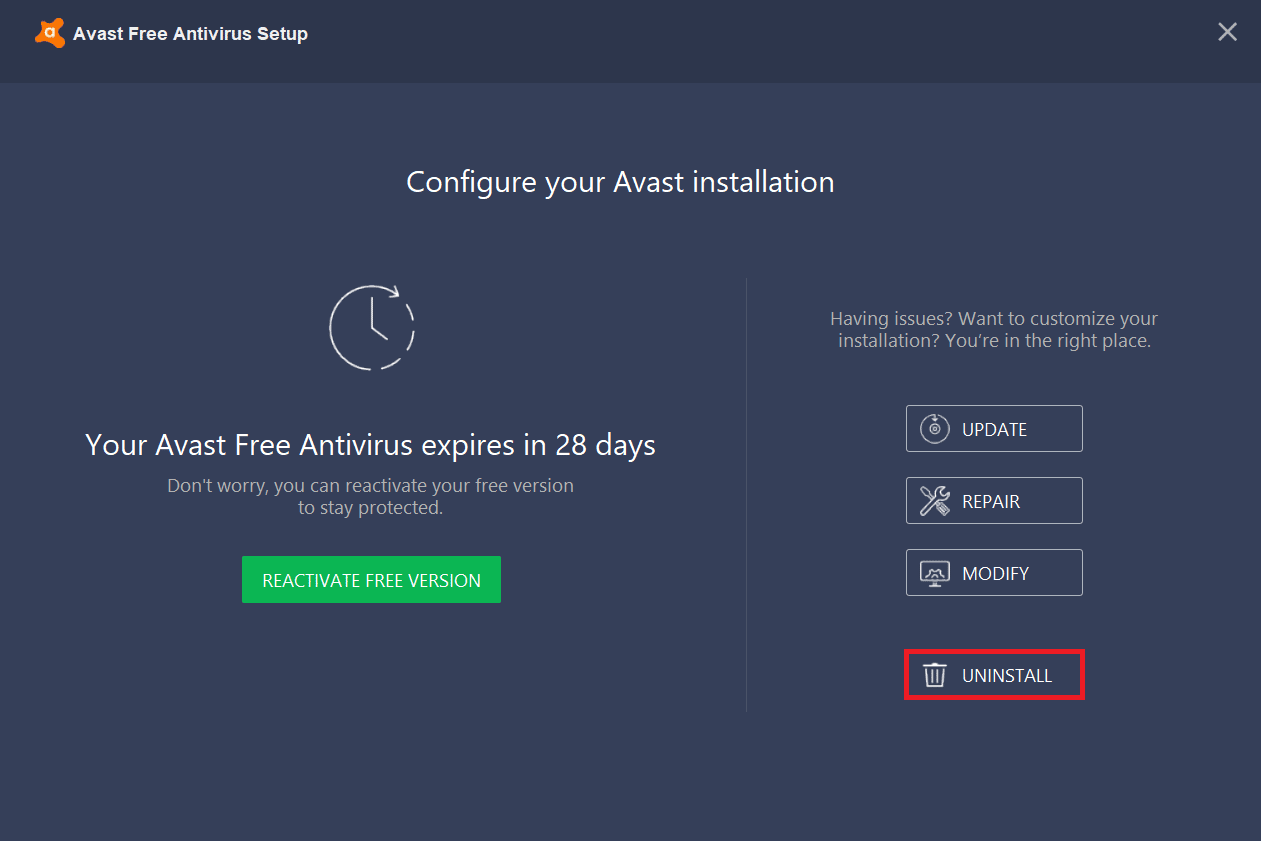
Ако уклањање антивирусног програма не реши проблем, пређите на следећи метод за решавање грешке за заустављање кода који није у власништву.
Метод 10: Ресетујте рачунар
Ако ниједна од горе наведених метода не ради за вас, проблем могу изазвати грешке и грешке у оперативном систему Виндовс 10; можете покушати да ресетујете Виндовс да бисте решили ове проблеме са Виндовс-ом и проблеме који нису у власништву ресурса. Можете да погледате водич Како да ресетујете Виндовс 10 без губитка података да бисте безбедно ресетовали Виндовс 10 на рачунару.
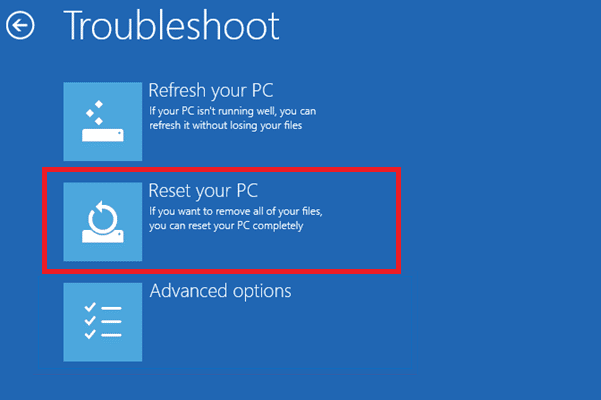
Често постављана питања (ФАК)
К1. Шта узрокује грешку ресурса на Виндовс-у?
Анс. Могу постојати различити разлози за грешке ресурса у оперативном систему Виндовс, као што су грешке системских датотека, БСОД грешке и грешке управљачког програма.
К2. Како могу да решим грешку плавог екрана у оперативном систему Виндовс 10?
Анс. Да бисте исправили грешке плавог екрана на рачунарима са оперативним системом Виндовс 10, можете покушати да покренете уграђени алат за решавање проблема са плавим екраном.
К3. Како поправити системске датотеке да бисте поправили грешке у ресурсима?
Анс. Грешке у системским датотекама су уобичајене грешке у оперативном систему Виндовс и могу се поправити покретањем СФЦ скенирања.
***
Надамо се да вам је овај водич био од помоћи и да сте успели да поправите грешку која није у власништву ресурса у оперативном систему Виндовс 10. Обавестите нас који метод вам је помогао. Ако имате било каквих сугестија или питања, јавите нам у одељку за коментаре.